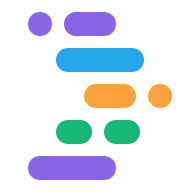Project IDX facilita tus flujos de trabajo de desarrollo con una solución asistida por IA chatbot. Antes de usar la asistencia para chat de Gemini en IDX, asegúrate de agrega Gemini a tu espacio de trabajo.
Para obtener más información, consulta Asistencia para Código Generativo.
Cómo obtener ayuda con código en el chat de Gemini
Abre Project IDX. Si aún no lo hiciste, agrega Gemini a tu espacio de trabajo.
Haz clic en el ícono de Gemini en la parte inferior del espacio de trabajo o presiona Comando + Mayúsculas + Espacio (Ctrl + Mayúsculas + Espacio en ChromeOS, Windows o Linux) Aparecerá la barra lateral del chat de Gemini.
Hazle preguntas a Gemini y obtén sugerencias de código.
Cómo usar comandos de barra en el chat de Gemini
Puedes guiar el resultado que proporciona Gemini chat con comandos de barra.
combinaciones de teclas precedidas por una barra diagonal (/). Ingresa / al comienzo de
tu instrucción de chat de Gemini y selecciona la acción que quieras de la lista de
comandos de barra disponibles.
Por ejemplo, /generate actúa como un acceso directo de instrucción para generar fragmentos de código. Ingresa /generate seguida de una descripción breve de lo que deseas.
/generate css for a black background muestra el siguiente fragmento de código:
body {
background-color: black;
}
/* This CSS code sets the background color of the <body> element to black. This will make the background of the entire web page black. */
Administra tus conversaciones de chat
Para mantener diferentes temas separados en tus chats de Gemini, inicia diferentes subprocesos. Luego, puedes volver a ver conversaciones anteriores en función del tema.
Para iniciar un nuevo chat, sigue estos pasos:
Haz clic en el ícono de signo más o selecciona New Chat en el menú desplegable del chat. en la barra de encabezado.
Ingresa la instrucción.
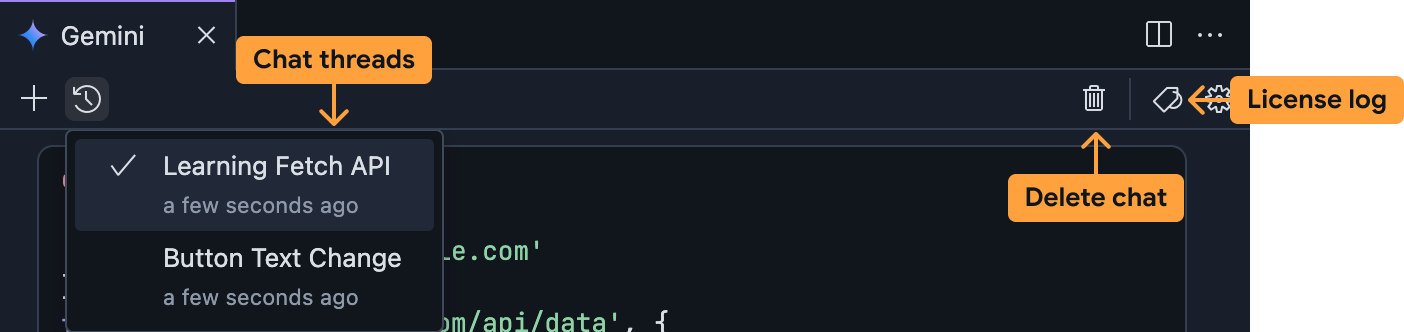
Para cambiar a otra conversación de chat, sigue estos pasos:
Expande el menú desplegable con tus conversaciones en la barra del encabezado del chat.
Selecciona la conversación de chat a la que quieres acceder.
Continúa esa conversación o consulta los chats anteriores con Gemini en IDX.
Para borrar una conversación de chat, sigue estos pasos:
Selecciona la conversación de chat que quieras borrar del menú desplegable de conversaciones en la barra del encabezado del chat.
Haz clic en el ícono de papelera que aparece en la barra del encabezado del chat. Confirma que quieres para borrar la conversación del chat.
Consulta citas de código en el chat
Para ayudarte a verificar las sugerencias de código, IDX comparte información sobre el la fuente original y las licencias asociadas. Puedes ver un registro de código completo citas desde la ventana del chat de Gemini haciendo clic en el ícono Registro de licencias en la barra del encabezado del chat.
![]()
Para obtener más información sobre las citas en Google Code, consulta Asistencia para Código Generativo.